En fonction de votre abonnement, vous allez être de temps en temps assez vite limiter dans les datas de votre abonnement mobile. Certaines applications comme Instagram ou des Streaming de musiques consomment énormément de Data lors de leur fonctionnement. Ce sera en conséquence intéressant pour vous de vous connecter votre Samsung Galaxy J5 à votre Wifi du travail. Néanmoins vous désirez savoir combien de datas vous avez utilisé par le Wifi pour ne pas dépasser le forfait de votre box . Dans ce tuto nous allons pour commencer vous détailler la démarche pour arriver sur l’affichage de la consommation de datas par Wifi sur votre Samsung Galaxy J5 et par la suite vous découvrirez de quelle façon connaître quelles vont être les applications qui consomment le plus de datas.
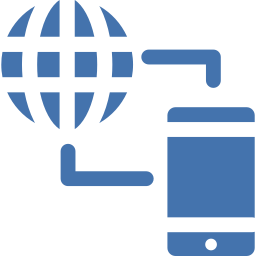
Comment faire pour checker l’utilisation des datas WIFI SUR Samsung Galaxy J5?
Ce tuto concerne les Portables qui utilisent Android . Pour suivre votre conso de datas par Wifi sur un Samsung Galaxy J5, il suffira de suivre les démarches suivantes:
- Allez dans les paramètres de votre téléphone mobile, souvent symbolisé par une roue crantée
- Ensuite cliquez sur connexions
- Puis Utilisation des données
- Et ensuite sur Utilisation des données Wi-Fi
- Dans cette nouvelle fenêtre vous verrez la consommation de data par Wifi sur une période prédéfinie.
- vous avez la possibilité de changer la période désirée en cliquant sur la flèche vers le bas à côté des dates affichées en haut. il est important de connaître la date de renouvellement de votre abonnement de la Box internet afin de régler le bon jour de date de début.
Comment faire pour gérer votre consommation de datas sur Samsung Galaxy J5 via une application?
Vous aurez sur le playstore une multitude d’applications qui vous offrent la possibilité de maîtriser votre consommation de données sur Samsung Galaxy J5. Cela servira aussi d’évaluer quelles d’applications utilisent le plus de datas Wifi.
Application de surveillance de données par Wifi
Comment faire pour savoir quelles applications de Samsung Galaxy J5 utilisent le plus des datas WIFI?
La majeure partie des applications de streaming de musique ou les réseaux sociaux consomment beaucoup de datas. Afin de suivre votre consommation de données par Wifi sur votre Samsung Galaxy J5, vous aurez besoin de suivre ces démarches:
- Vous devez aller dans les paramètres de votre portable, souvent représenté par une roue crantée
- Et cliquez sur connexions
- Puis Utilisation des données
- Puis sur Utilisation des données Wi-Fi
- Dans cette nouvelle fenêtre vous verrez la consommation de data par Wifi sur un période choisie.
- En déroulant vers le bas vous allez voir des applications avec une présentation de consommation de données propres à chaque application utilisée durant cette période
- En cliquant sur une appli, tel que Instagram, vous allez pouvoir lire une consommation de datas pour l’avant-plan et une pour l’arrière plan. L’arrière plan est ce qui permet de rafraîchir votre application et de vous présenter des notifications.


Comment faire pour baisser la consommation de datas de certaines applications sur Samsung Galaxy J5?
Vous pourrez baisser l’utilisation de données sur Samsung Galaxy J5 pour chaque application dont les plus énergivores en données Internet, tout simplement car elles effectuent un rafraîchissement en arrière-plan fréquemment. Vous pouvez utiliser la technique par une application de contrôle de données Wifi comme citée ci-dessus. malgré tout vous avez la possibilité de aussi contrôler par vous-même la consommation de chaque application.
Limiter la consommation d’arrière-plan des applications
- Allez dans les paramètres de votre téléphone, souvent représenté par une roue crantée
- Puis cliquez sur connexions
- Puis Utilisation des informations
- Puis sur Utilisation des informations Wi-Fi
- En cliquant sur l’application dont vous cherchez à limiter la consommation de données
- Il faut décocher Autoriser utilisation de données en arrière plan


Fermeture des applications sur Samsung Galaxy J5
Pour fermer toutes les applications qui ont été ouvertes, cliquez sur les trois batons en bas de votre accueil et cliquer sur Tout fermer .

Dans le cas où vous souhaitez d’autres tutos sur votre Samsung Galaxy J5, on vous invite à regarder les tutoriels de la catégorie : Samsung Galaxy J5.




